Como usar um plano de fundo personalizado no Gmail

Se você passa tanto tempo com uma janela do Gmail aberta quanto eu (obrigado, recurso Várias caixas de entrada!), Provavelmente você está tema padrão maçante. E mesmo se você estiver usando um dos muitos temas personalizados disponíveis, talvez prefira outra coisa. Boas notícias, pessoal! Você pode usar uma foto da Web ou de seu próprio computador como imagem de fundo, assim como na área de trabalho do seu computador.
Vá para a sua conta do Gmail no Chrome ou em qualquer outro navegador de desktop. Clique no ícone de engrenagem no canto superior direito para abrir o menu suspenso e, em seguida, clique na opção "Temas".
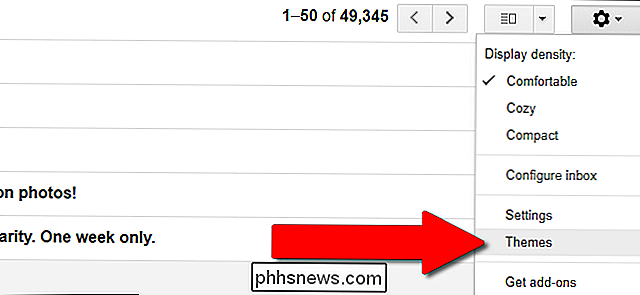
Uma janela na guia mostra um monte de planos de fundo e combinações de cores que você pode usar com o Gmail no rede. Se você gosta de alguns dos que foi mostrado, ótimo! Clique em qualquer um deles para aplicá-los automaticamente. Se você quiser mais opções, clique no botão "Minhas fotos" no canto inferior direito da janela.
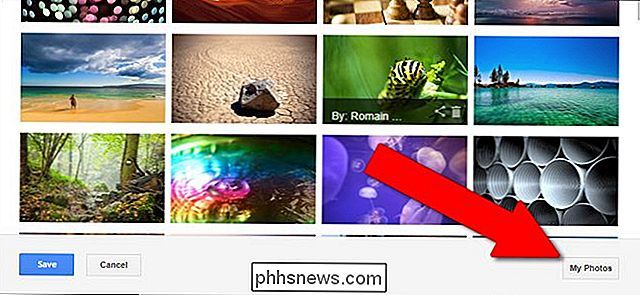
Você tem uma visão de um monte de fotos de todo o seu mundo Google: coisas que você tem no Google Drive, coisas que você enviou para outras pessoas no Hangouts e sobre o. Você pode selecionar qualquer um desses itens ou fazer upload de uma foto ou colar uma imagem de URL com as opções nas guias acima. Por exemplo, clico no link "Carregar uma foto" para fazer o upload de uma imagem de papel de parede que criei para mim no Photoshop.
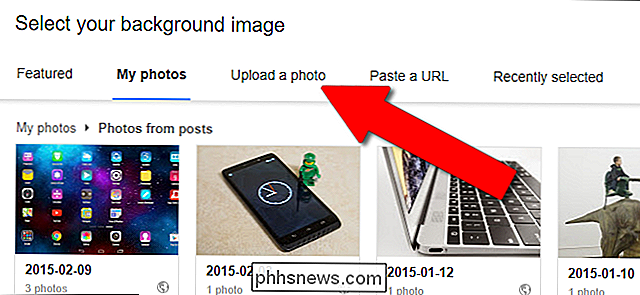
Idealmente, você deseja que essa imagem seja tão grande quanto (ou maior que) a resolução o computador que você geralmente usa para acessar o Gmail, mas a interface aceita imagens de qualquer tamanho. Clique em "selecione uma foto do seu computador" e encontre o arquivo que deseja usar.
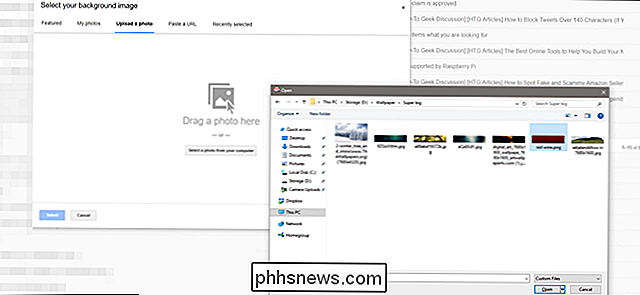
Depois de carregar a imagem, você terá seu próprio tema personalizado do Gmail.
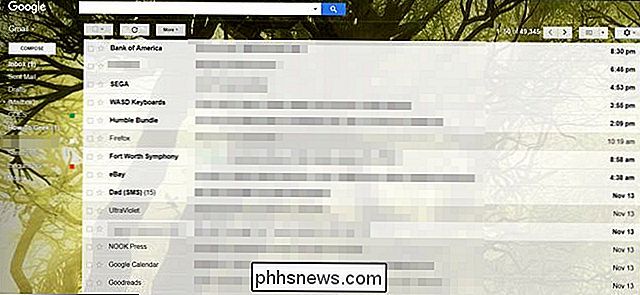
Você pode repetir esse processo quantas vezes quiser. como, usando os formatos de imagem mais comuns.

Como corrigir um som crepitante ou estalando em um PC com Windows
O craqueamento, estalidos e outros problemas de som podem ocorrer por diversos motivos. Você pode corrigir o problema ajustando as configurações do dispositivo de áudio, atualizando o driver de som ou fixando outro dispositivo de hardware que esteja interferindo. Aqui estão algumas coisas para tentar.

RELATED: Como transmitir jogos com o NVIDIA GameStream para qualquer computador, tablet ou smartphone A resposta curta é que SHIELD agora é uma família de produtos, projetados para jogar videogames e fazer outras coisas (como streaming de vídeo). Vamos começar no início. E quando chegarmos ao fim, pare SHIELD Portable Não mais em produção, o SHIELD Portable era o dispositivo SHIELD original.



